
Editar notas de pasajes en GarageBand para iPad
Las notas se pueden editar en los pasajes verdes de instrumentos táctiles. El editor es como una versión detallada de la visualización de pistas, donde se muestran las notas del pasaje como barras rectangulares. En el editor se puede cambiar el tono, la duración y la velocidad de notas individuales. En algunos instrumentos también es posible cambiar la articulación de las notas o el instrumento que interpreta la nota. Las notas de los pasajes de color azul no se pueden editar.
También puedes desactivar “Alinear con parrilla” para editar las notas independientemente de la parrilla. Para conocer el modo de desactivar “Alinear con parrilla”, consulta Editar pasajes en GarageBand para iPad.
Abrir el editor
Realiza una de las siguientes operaciones:
Pulsa dos veces un pasaje y, a continuación, pulsa Editar.
Desliza dos dedos hacia arriba o hacia abajo sobre un pasaje.
El editor se abrirá. Desliza los dedos hacia la izquierda o la derecha para avanzar o retroceder en el editor, y hacia arriba o hacia abajo para ver notas más agudas o más graves; acerca o separa los dedos para ampliar o reducir la visualización.
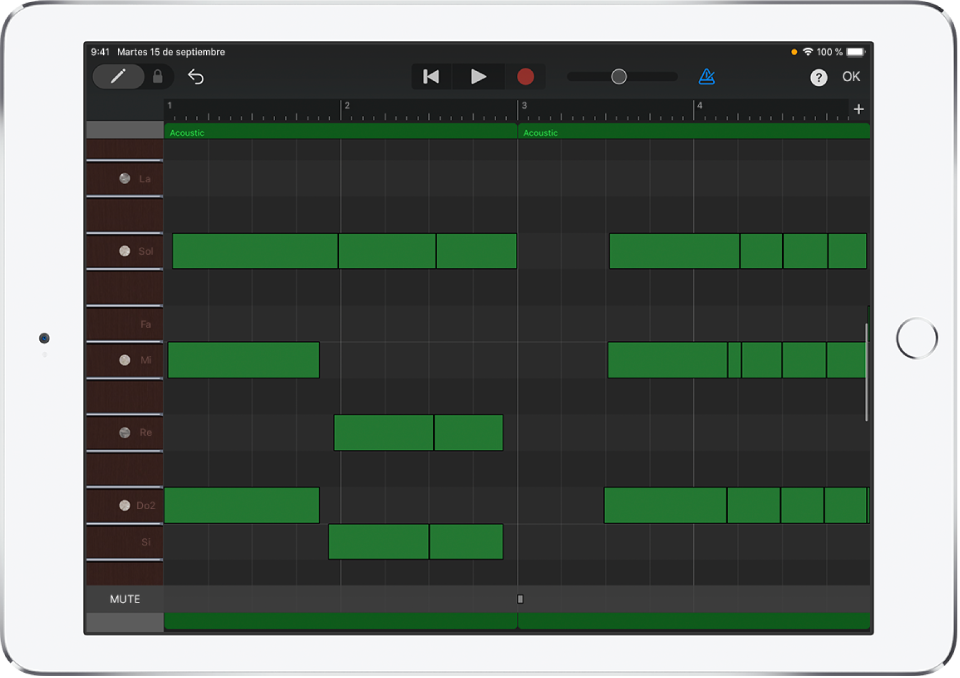
Seleccionar notas en el editor
Realiza cualquiera de las siguientes operaciones:
Pulsa una sola nota para seleccionarla.
Mantén pulsada una nota y, después, pulsa otras para seleccionarlas.
Mantén pulsada una parte vacía del editor y, después, arrastra varias notas para seleccionarlas.
Mantén pulsado un compás de notas en el borde izquierdo del editor para seleccionar todas las notas de un tono determinado.
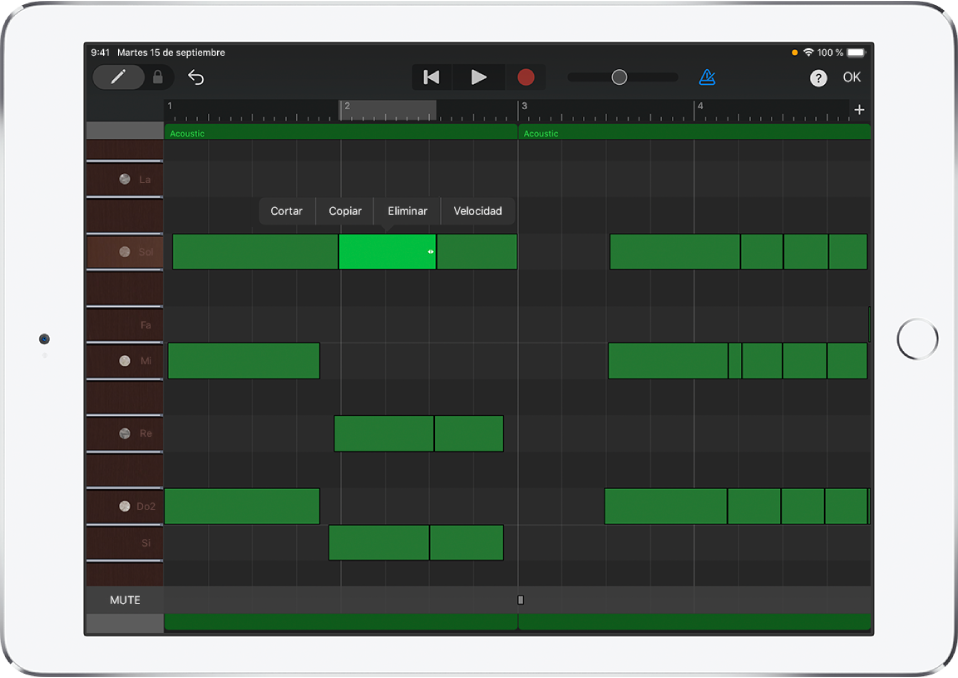
Añadir notas
Mantén pulsado el botón “Añadir notas”
 disponible en el lado izquierdo de la barra de controles y, después, pulsa en el editor. También puedes arrastrar el botón “Añadir notas” a la derecha para bloquearlo.
disponible en el lado izquierdo de la barra de controles y, después, pulsa en el editor. También puedes arrastrar el botón “Añadir notas” a la derecha para bloquearlo.
Mover notas en el tiempo
Selecciona las notas que quieras y arrástralas hacia la izquierda o la derecha.
Cambiar el tono de las notas
Selecciona las notas que quieras y arrástralas hacia arriba o hacia abajo.
En las pistas de Percusión, al mover las notas verticalmente cambia el sonido de batería de las notas.
Cambiar la duración de las notas
Selecciona las notas que quieras y, a continuación, arrastra el tirador de doble flecha de la última nota seleccionada.
Cambiar la dinámica de las notas
Selecciona las notas que quieras y, a continuación, pulsa la última nota seleccionada.
Pulsa Velocidad.
Arrastra el regulador hacia la izquierda o hacia la derecha.
Cambiar la articulación de las notas
Selecciona las notas que quieras y, a continuación, pulsa la última nota seleccionada.
Pulsa Más y, después, Articulación.
La opción Articulación solo está disponible para el instrumento táctil Smart Strings.
Pulsa la articulación que quieras que utilicen las notas.
Cambiar el instrumento con el que se tocan las notas seleccionadas
Selecciona las notas que quieras y, a continuación, pulsa la última nota seleccionada.
Pulsa Más y, después, Instrumento.
La opción Instrumento solo está disponible para el instrumento táctil Smart Strings.
Pulsa el instrumento que quieras para interpretar las notas.
Copiar notas
Selecciona las notas que quieras y, a continuación, pulsa la última nota seleccionada.
Pulsa Copiar.
Mueve el cursor de reproducción hasta la posición en la que quieras que pegar las notas.
Pulsa una zona vacía de la visualización de pistas y, después, pulsa Pegar.
Eliminar notas
Selecciona las notas que quieras y, a continuación, pulsa la última nota seleccionada.
Pulsa Eliminar.
Si mantienes pulsado el botón “Añadir notas”, o si estás bloqueado, solo tienes que pulsar las notas para eliminarlas.
Cerrar el editor y volver a la visualización de pistas
Pulsa OK en la esquina superior derecha de la barra de controles.